Bagaimana cara memindahkan garis grafik ke depan atau belakang di Excel?
Saat Anda memasukkan bagan sebar di Excel, jika datanya lebih dekat, beberapa penanda mungkin disembunyikan seperti gambar di bawah ini. Sekarang saya ingin memindahkan beberapa garis grafik ke depan atau belakang untuk melihat grafik dengan lebih jelas.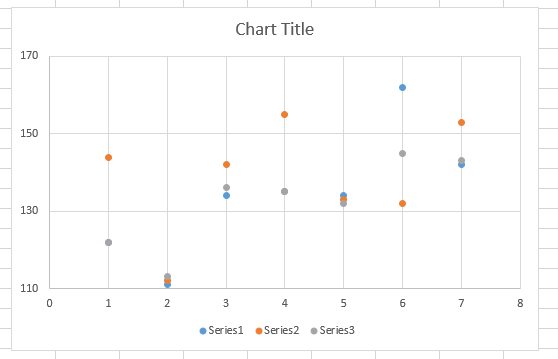
Pindahkan garis grafik ke depan dengan memindahkan lokasi rangkaian
Pindahkan garis grafik ke depan dengan memindahkan lokasi rangkaian
Untuk memindahkan garis bagan ke depan atau belakang, cara termudah adalah dengan memindahkan lokasi rangkaian ke depan atau belakang.
1. Klik kanan pada seri data, lalu klik Pilih Data dari menu konteks. Lihat tangkapan layar: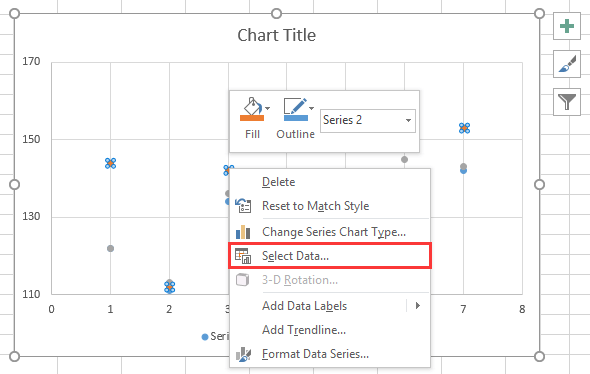
2. Kemudian di Pilih Seri Data dialog, pilih nama seri yang ingin Anda pindahkan ke depan Entri legenda bagian, dan pindahkan ke akhir daftar dengan menggunakan panah bawah  . Lihat tangkapan layar:
. Lihat tangkapan layar: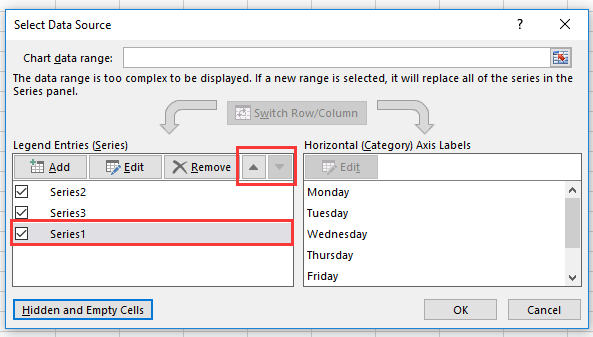
3. klik OK, kini seri 1 telah dipindahkan ke depan.
 |
 |
 |
Artikel Relatif
- Bagaimana cara menambahkan atau memindahkan label data di bagan Excel?
- Bagaimana cara mendekatkan batang di diagram batang Excel?
Alat Produktivitas Kantor Terbaik
Tingkatkan Keterampilan Excel Anda dengan Kutools for Excel, dan Rasakan Efisiensi yang Belum Pernah Ada Sebelumnya. Kutools for Excel Menawarkan Lebih dari 300 Fitur Lanjutan untuk Meningkatkan Produktivitas dan Menghemat Waktu. Klik Di Sini untuk Mendapatkan Fitur yang Paling Anda Butuhkan...

Tab Office Membawa antarmuka Tab ke Office, dan Membuat Pekerjaan Anda Jauh Lebih Mudah
- Aktifkan pengeditan dan pembacaan tab di Word, Excel, PowerPoint, Publisher, Access, Visio, dan Project.
- Buka dan buat banyak dokumen di tab baru di jendela yang sama, bukan di jendela baru.
- Meningkatkan produktivitas Anda sebesar 50%, dan mengurangi ratusan klik mouse untuk Anda setiap hari!
